
- •ВВЕДЕНИЕ
- •Цель работы
- •ПРОГРАММНЫЙ ПАКЕТ LabVIEW
- •Основные понятия
- •Исходными данными для анализа и обработки могут являться:
- •СРЕДА РАЗРАБОТКИ
- •Открытие пустого виртуального прибора (ВП)
- •Рабочие окна среды проектирования прибора
- •Окно лицевой панели виртуального прибора
- •Окно блок-диаграммы виртуального прибора
- •ПРОЕКТИРОВАНИЕ ЛИЦЕВОЙ ПАНЕЛИ
- •Палитра элементов управления
- •Добавление элементов управления
- •Примерный вид лицевой панели
- •ПРОЕКТИРОВАНИЕ БЛОК-ДИАГРАММЫ
- •Палитра инструментов функциональных блоков
- •Создание блок-диаграммы
- •Шаг.1. Состояние блок-диаграммы после создания лицевой панели
- •Примерный вид блок диаграммы на начальном этапе проектирования
- •Шаг 2. Организация виртуального источника данных (сигнала)
- •Шаг 3. Создание управляющей структуры
- •Шаг 4. Соединение объектов на блок диаграмме
- •Примерный вид блок-диаграммы
- •Запуск ВП
- •Примерный вид лицевой панели работающего прибора
- •Редактирование ВП
- •Примерный вид лицевой панели работающего прибора
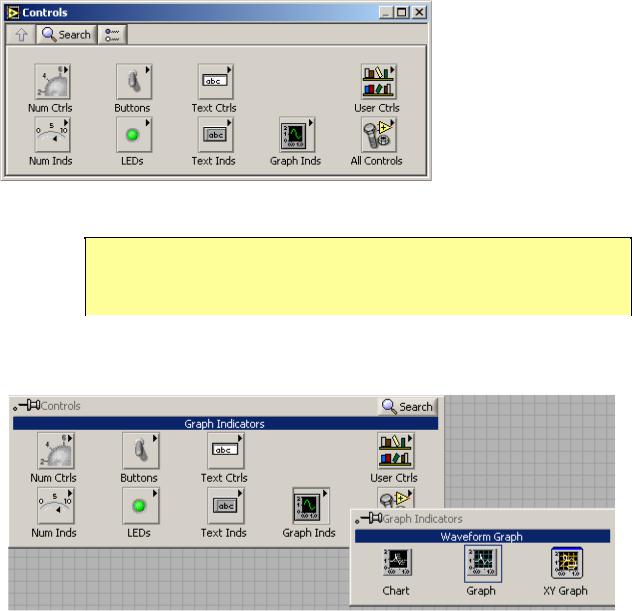
5
ПРОЕКТИРОВАНИЕ ЛИЦЕВОЙ ПАНЕЛИ
ЛИЦЕВАЯ ПАНЕЛЬ ВП – представляет собой интерактивный пользовательский интерфейс виртуального прибора. Внешне имитирует лицевую панель реальных приборов и пультов управления.
На лицевой панели могут располагаться:
-элементы управления (кнопки, ручки, поля ввода данных, …);
-элементы индикации (диаграммы, графики, световые индикаторы, числовые поля вывода, …).
Палитра элементов управления
ЭЛЕМЕНТЫ УПРАВЛЕНИЯ на лицевой панели эмулируют органы управления реального прибора и служат для передачи данных на блок-диаграмму ВП. Многие измерительные приборы имеют ручки настройки, вращая
которые можно менять значение настройки (входной величины).
Если активно окно лицевой панели, то
на экран может быть
вызвана
стационарная
палитра
элементов управления.
Window / Show Controls Palette (Окно>>Показать палитру управления) –
из окна лицевой панели
ВНИМАНИЕ! Палитру элементов управления можно вызвать в окне лицевой панели правой кнопкой мыши. В этом случае панель отличается от стационарной тем, что каждый ее раздел открывается автоматически при наведении на него курсора мыши. Такая панель скрывается автоматически при ненадобности, не занимая рабочего пространства монитора.
Добавление элементов управления
1. Щелчком правой кнопки мыши на лицевой панели вызовите меню Controls.

6
2.Раскройте палитру Graph Indicators (Графические Индикаторы) и выберите Graph. Перетащите элемент Graph на лицевую панель ВП.
ВНИМАНИЕ! Обратите внимание, что на блок-диаграмме появился соответствующий элемент.
3.Можно переименовать Waveform graph в «ОСЦИЛЛОГРАММА».
4.Нажатием на правую кнопку на лицевой панели вызовите меню Controls, войдите в Numeric Controls и выберите элемент управления Knob (Ручка настройки). Перетащите элемент на лицевую панель прибора. Присвойте имени ручки настройки значение «ЧАСТОТА».
5.Создайте другие ручки настройки: «АМПЛИТУДА», «ФАЗА» и «СМЕЩЕНИЕ».
6.Нажатием на правую кнопку на лицевой панели вызовите меню Controls, войдите в палитру Buttons и выберите
Toggle Switch(Тумблер).
7.Аналогично добавьте световой индикатор LED. (Можно изменить ему свойство цвета подсветки, используя команду контекстного меню Properties).
Примерный вид лицевой панели
Периодически сохраняйте сделанные изменения !
